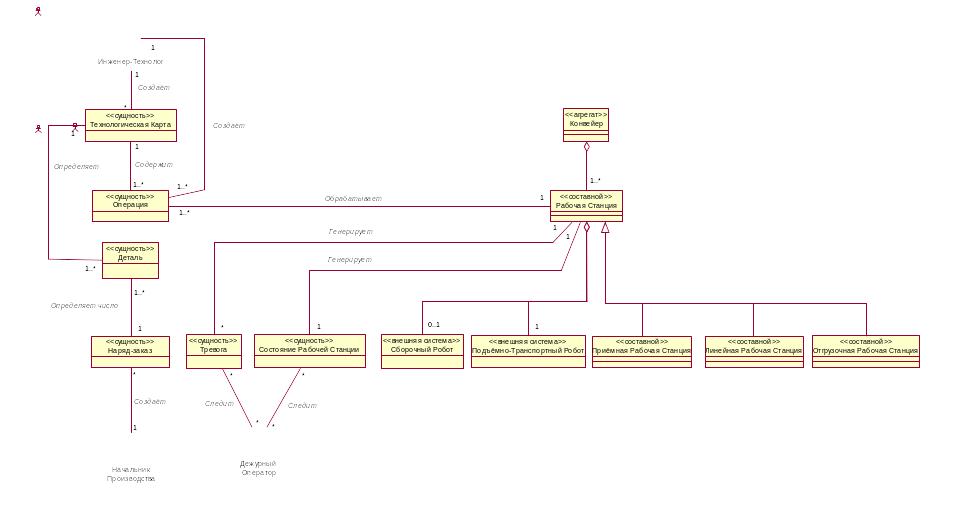Задание
Построить диаграмму классов предметной области САП (рис. 2.1)
Построить диаграмму классов, моделирующую окружение (контекст) САП (рис. 2.2)
Построить статическая модель распределённой системы управления САП (рис.2.3)
Построить модель развёртывания САП (рис. 2.5)
Технология выполнения
Работа выполняется в предположении, что первая лабораторная работа уже выполнена, так что в модельный файл уже включены все Use Case – диаграммы, а сам он сохранён в рабочем каталоге.
Запустите систему IBM Rational Rose Enterprise Edition (командой Пуск, Все Программы, IBM Rational, IBM Rational Rose Enterprise Edition). Откроется основное окно программы Rational Rose с неименованной (untitled) «пустой» моделью в панели Browser, показанное на рис. 2.6.

Рис. 2.6. Основное окно Rational Rose после первого запуска
Закройте панель Create New Model, нажав в ней кн. Cancel (ни в коем случае – не OK !), и командой File,Open откройте свой модельный файл (например, CAMsys_1.mdl). В рабочем поле будет автоматически открыто пустое окно диаграммы классов с соответствующей инструментальной панелью. По заголовку этого окна видно, что Class Diagram размещается в папке Ligical View модели CAMsys_1 и (по умолчанию) имеет имя Main. В этом окне вы будете строить диаграмму классов статической модели конвейерной системы.
Проконтролируйте инструментальную панель Class-диаграммы: в ней должны быть все кнопки, необходимые для построения этой диаграммы. Как минимум, в ней должны быть кнопки Class, Association, Aggregation и Generalization. Если каких-нибудь из этих кнопок в инструментальной панели нет, добавьте их в панель контекстной командой Customize….
Постройте диаграмму классов Статической модели Конвейера с параметрами, указанными на рис. 2.1.
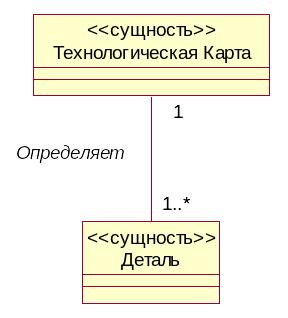
Рис. 2.7. Ассоциативное отношение Определяет между классами Технологическая карта и Деталь
Все параметры классов и отношений вводите контекстной командой Open Specification….
Параметры Name и Stereotype вводятся с клавиатуры в соответствующие поля вкладки General окна спецификации класса в русском регистре. Атрибуты и операции (методы) классов в этой диаграмме не вводятся.
Пример ввод параметров ассоциативного отношения между классами Технологическая карта и Деталь продемонстрирован на рис. 2.8.
Обратите внимание, как в Rational Rose определяется параметр отношения Name Direction (Напрвление имени): он выбирается из спискового поля Name Direction: на вкладке Detail окна спецификаций отношения (рис. 2.8.(в)). При этом никакого значка направления () у имени отношения на диаграмме не выводится.
Результат построения диаграммы классов статической модели нашей САП показан на рис. 2.9.
Разверните папку Logical View и проконтролируйте содержимое класса Main. Прямо в дереве модели CAMsys переименуйте этот класс в Статическая модель САП (контекстной командой Reneme) и сохраните расширенную модель (командой File,Save или кнопкой Save Model, File or Script инструментальной панели Rose).
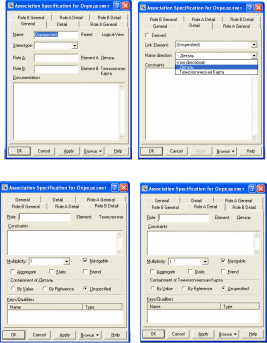
(а) (б)
(в) (г)
Рис. 2.8. Параметры отношения Определяет
|
Рис. 2.9. Статическая модель роботзированного конвейера в формате Rational Rose |
Введите в диаграмму статической модели атрибуты объектов, показанные на рис. 2.10. Это нужно для последующей разработки диаграмм кооперации (сотрудничества) динамической модели конвейера.
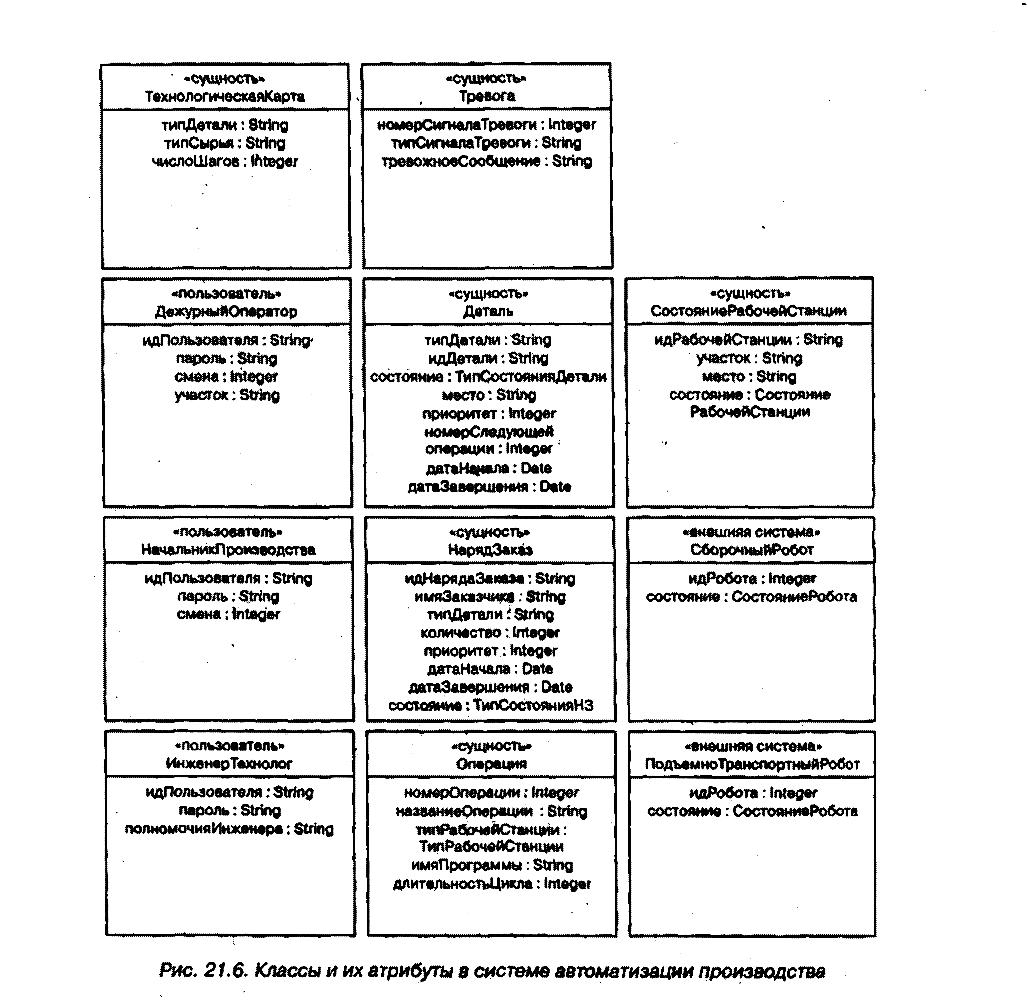
Рис. 2.10. Атрибуты основных объектов Конвейера
Для ввода атрибута:
выделите на диаграмме классов целевой класс,
контекстной командой Open Specification… откройте окно спецификаций класса и откройте в нём вкладку Attributes,
в поле таблицы атрибутов введите контекстную команду Insert (рис.2.11(а)) – в поле таблицы атрибутов будет вставлена строка атрибута с умалчиваемым именем name,
выделите эту строку и введите контекстную команду Specification… (рис. 2.11(б)),
в открывшейся в окне спецификаций атрибута класса вкладке General введите в поля Name: и Type: имя и тип атрибута (рис.2.11(в)).
проконтролируйте введённые параметры атрибута и нажмите OK (рис. 2.11(г)).

(а) (б)
(в) (г)
Рис. 2.11. Ввод атрибута типДетали в класс ТехнолоическаяКарта

Рис. 2.12. Класс Технологическаякарта с private-атрибутом типДетали типа String
В поле атрибутов изображения класса появится строка введённого атрибута (рис. 2.12).
Повторите п. 5 для вставки всех атрибутов, указанных на рис. 2.10 во все классы статической модели Конвейера и сохраните расширенную таким образом модель.
Постройте и добавьте в модель Конвейера диаграмму классов контекста (окружающей среды), показанную на рис. 2.2. Технология построения – та же, что и для диаграммы классов статической модели. Результат проконтролируйте по рис. 2.13.
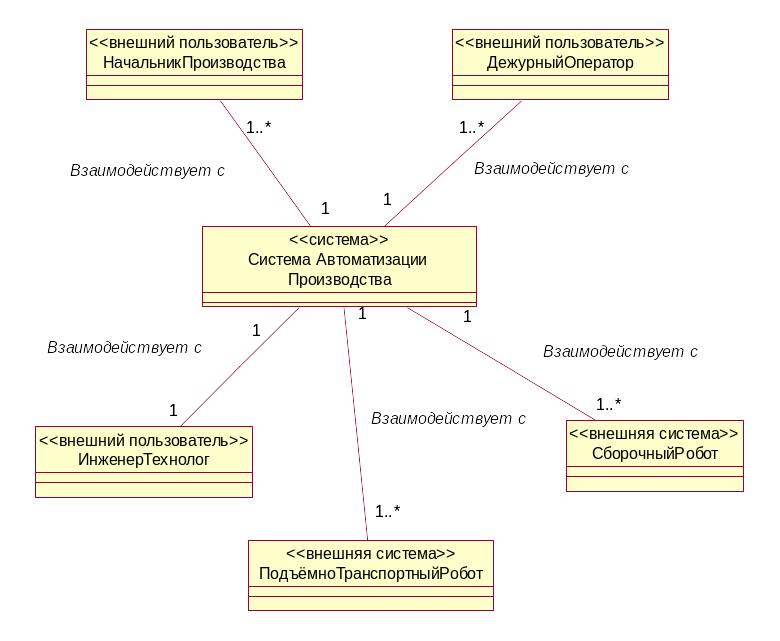
Рис. 2.13 Диаграмма классов контекста (окружения) статической модели Конвейера
Постройте статическую модель (диаграмму классов) распределённой конвейерной системы, показанную на рис. 2.3. Результат проконтролируйте по рис. 2.14.
Постройте диаграмму развёртывания сборочного конвейера (по рис. 2.5), контролируя результат по рис. 2.15.

Рис. 2.14. Статическая модель распределённой конвейерной системы, построенная в среде IBM Rational Rose Enterprise Edition
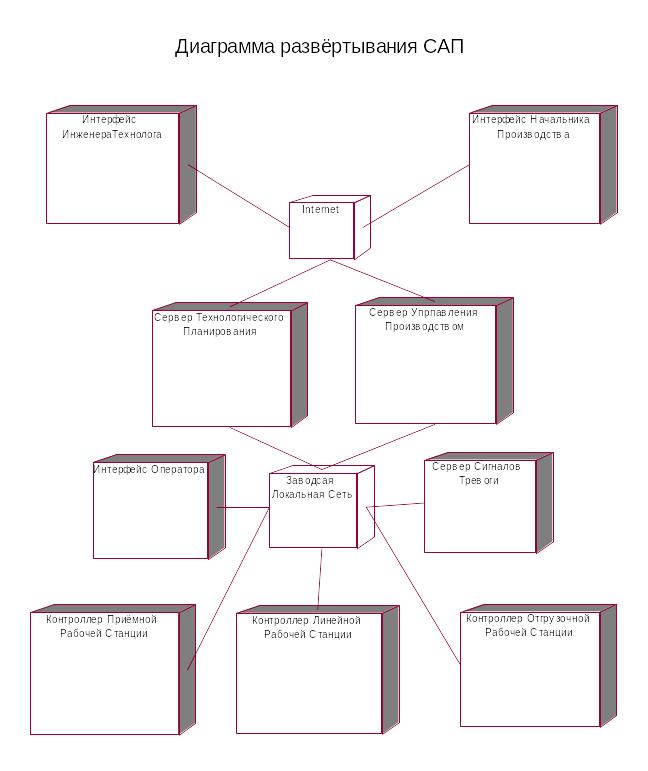
Рис. 2.15. Диаграмма развёртывания сборочного конвейера, построенная в среде IBM Rational Rose Enterprise Edition
ЛабРаб 2.Построение
статической модели САП